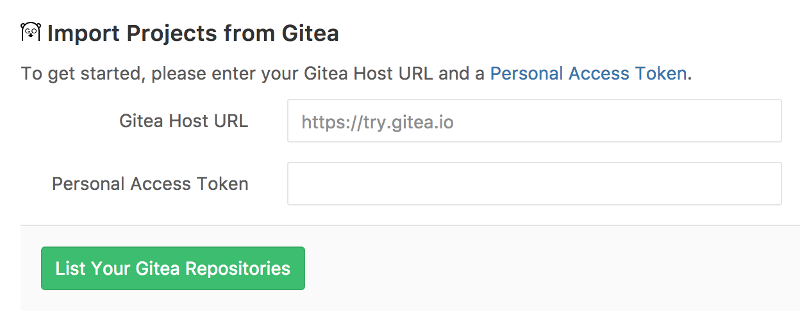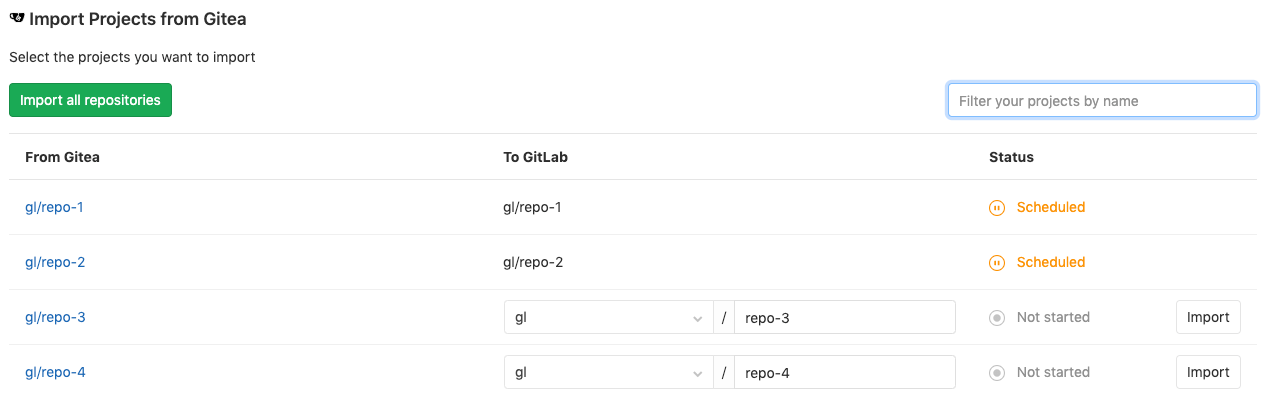GiteaからGitLabにプロジェクトをインポートします。
GitLab 15.8で導入されたGitLabは、存在しない名前空間やグループを自動的に作成しなくなりました。GitLabはまた、名前空間やグループ名が取られた場合に、ユーザーの個人的な名前空間を使うようにフォールバックすることもなくなりました。
GiteaからGitLabへプロジェクトをインポート。
Giteaインポーターはインポートすることができます:
- リポジトリの説明
- Git リポジトリのデータ
- イシュー
- プルリクエスト
- マイルストーン
- ラベル
インポートの際、リポジトリの公開は保持されます。Giteaでリポジトリが非公開の場合、GitLabでも非公開として作成されます。
GiteaはOAuthプロバイダーではないため、作成者/担当者をGitLabインスタンスのユーザーにマッピングすることはできません。つまり、プロジェクトの作成者(通常はインポートを開始したユーザー)が作成者として設定されます。しかし、オリジナルのGiteaの作成者についてのイシューへの参照は保持されます。
前提条件
GitLab16.0で導入され、GitLab15.11.1とGitLab15.10.5にバックポートされたDeveloperロールの代わりにMaintainerロールの要件。
- Gitea バージョン 1.0.0 以降。
- Giteaインポートソースが有効になっている必要があります。有効になっていない場合は、GitLab管理者に有効にしてもらうよう依頼してください。GiteaインポートソースはGitLab.comではデフォルトで有効になっています。
- インポート先のグループで、少なくともメンテナーのロールがあること。
Giteaリポジトリのインポート
インポートページは新しいプロジェクトを作成する際に表示されます。
Giteaリンクを選択して、インポートの作成者プロセスを開始します。
個人アクセストークンを使用してリポジトリへのアクセス作成者を認証します。
この方法では、Giteaで1回限りの認証を行い、GitLabにリポジトリへのアクセスを許可します:
-
https://your-gitea-instance/user/settings/applicationsにアクセスしてください(your-gitea-instanceを Gitea インスタンスのホストに置き換えてください)。 - 新しいトークンの生成]を選択します。
- トークンの説明を入力します。
- トークンの生成」を選択します。
- トークンのハッシュをコピーします。
- GitLabに戻り、トークンをGiteaインポーターに渡します。
- List your Gitea repositoriesを選択し、GitLabがリポジトリの情報を読み込むまで待ちます。それが終わると、GitLabはインポートページを表示し、インポートするリポジトリを選択します。
インポートするリポジトリを選択します。
Giteaリポジトリへのアクセスを作成者に許可すると、Giteaインポーターページにリダイレクトされます。
そこからGiteaリポジトリのインポートステータスを見ることができます:
- インポート中のものは、_開始_ステータスが表示されます。
- すでにインポートに成功したものは、緑色で_完了_ステータスが表示されます。
- まだインポートされていないものは、表の右側にインポートが表示されています。
- インポート済みのものは、表の右側に「再インポート」があります。
また、以下のこともできます:
- 左上隅で、すべてのプロジェクトをインポートを選択すると、すべてのGiteaプロジェクトを一度にインポートすることができます。
- プロジェクトを名前でフィルタリングします。フィルターが適用されている場合、すべてのプロジェクトをインポートすると、選択したプロジェクトだけがインポートされます。
また、権限があれば、プロジェクト名とネームスペースを別の名前にすることもできます。